Cum să încercați fără dificultate Ubuntu
Unele gânduri despre Linux și mai ales despre Ubuntu.
Acest post este îndreptat, în primul rând, la îndoiala oamenilor: să se implice în această aventură cu instalarea unui sistem necunoscut? Va funcționa? Cum arată acest Linux?
În opinia mea, distribuțiile moderne ale Ubuntu sunt destul de capabile să răspundă nevoilor unei clase largi de utilizatori de acasă. Vizionați filme, ascultați muzică, navigați pe Internet, descărcați torrente, editați documente compatibile Microsoft Office. Desigur, dacă aveți nevoie să lucrați în orice CAD acolo, și alte programe specializate, atunci nu este nevoie de Windows fără întrebări. În plus, orice ai spune despre "omenirea" Ubuntu, dar în orice caz fi pregătit pentru faptul că va trebui să vă grăbiți mult pentru a rezolva diferite probleme. În sprijinul acestui lucru, pe site-ul de asamblare rusă Ubuntu "Rosinka" și se spune:
Pentru utilizatorul mediu, Linux oferă libertate nelimitată de acțiune pe computer și vă permite să vă dezvoltați dinamic abilitățile de calculator. Acest lucru este deosebit de important pentru generația tânără.
La ce adesea soluțiile la probleme vor fi: "introduceți comanda în terminal ...", dar nu trebuie să vă fie frică de terminalul cuvântului. Acesta nu este un ecran plictisitoare negru ca Neo din „Matrix“ sau altele similare în DOS 6.22 ori ale copilăriei noastre (dintre care stau numai hackeri sau administratori severe), aceasta este o aplicație comună fereastră, plin de farmec este fereastra în care să scrie comenzi introducându-le pe tastatură, În loc să faceți clic pe butoane. Dar, să spunem, totuși ați vrut să vă plimbați în lumea Linux ...
1. Luăm o unitate flash, ștergem toate fișierele din ea.
2. Descărcați imaginea iso a discului de instalare (mai multe despre aceasta mai târziu)
3. Introduceți unitatea flash USB, rulați UNetbootin-ferestre-494.exe, selectați „Disk Image» imagine ISO, faceți clic pe butonul următor și găsiți imaginea iso descărcat (pe care l-ați salvat)
4. Cu grijă! Alegeți o literă de unitate care corespunde unei unități flash blocate, care devine una bootabilă.
5. Faceți clic pe OK și așteptați până când unitatea flash USB este gata.
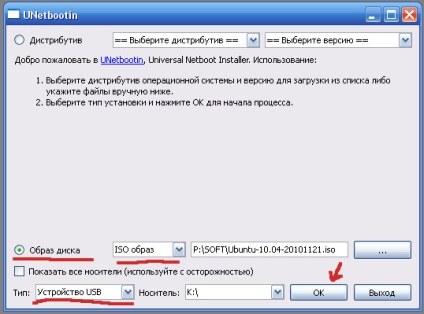
Când unitatea flash este gata, nu-l eliminați, reporniți computerul și du-te în BIOS-ul selectați secțiunea de descărcare, care ar fi primul dispozitiv a fost o unitate flash USB (USB 2.0 sau ceva de genul asta, în BIOS, același loc în care ordinea de încărcare pe hard disk).
În general, vă recomandăm să puneți ubuntu pe un șurub experimental separat, iar când instalați, dezactivați în general șurubul de la Windows, pentru a vă asigura că nimic nu este eliminat.
Dacă ți-a plăcut materialul, trimite-l prietenilor tăi:
Articole similare
Trimiteți-le prietenilor: